1.首先学习如何安装Linux7虚拟机,安装好后我们就可以用他练习磁盘分区,制作LVM逻辑卷了。
2.一块磁盘划分为首部512字节空间(512字节空间包括0~445字节用于存储MBR;446~509共64字节用于存放分区信息;510~512共两字节用于存放校验信息),四个连续的主分区,其中第四个主分区为扩展分区(可化为最多64个逻辑分区)。
3.磁盘分区添加过程
首先我们在虚拟机添加一块2GB的硬盘
步骤如下:
1.fdisk -l /dev/sdb
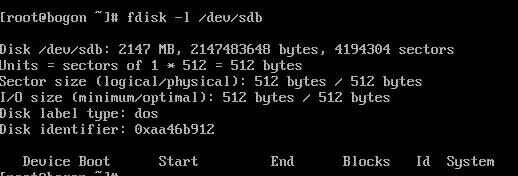
可以看到有2G大小的磁盘可以用来划分分区了
2.执行 fdisk /dev/sdb 开始添加分区了,首先添加三个主分区,步骤如下:输入n添加新的分区 ,选p代表主分区 设置好大小

3.p命令可以打印出当前分区信息

4.添加完主分区后,添加第四块扩展分区,然后再次基础上添加逻辑分区 sdb5 sdb6 sdb7
用wq命令进行保存退出,不保存的话就会添加不上。
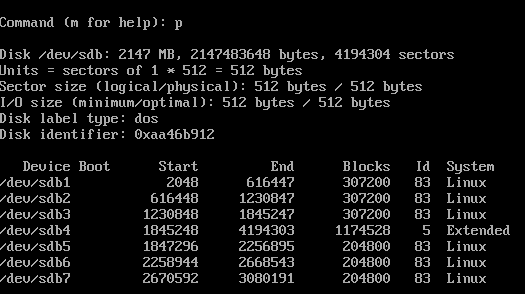
5.设备添加完成后进行刷新 partprobe
6 对新建的分区进行格式化,之后才可以挂载使用
mkfs.xfs /dev/sdb5 格式化后将其挂载到/mnt 目录下
mount /dev/sdb5 /mnt
df -h 此命令可以显示所有挂载的磁盘的信息

7.下面进行Lvm逻辑卷的制作
用命令t可以修改分区的id 将sdb5 sdb6 sdb7 改为id 为8e 的lvm类型,并打印改后的信息。
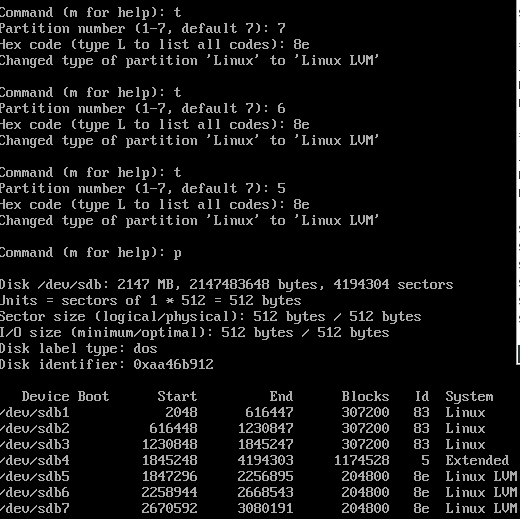
8.第一步制作PV pvcreate /dev/sdb5 /dev/sdb6 /dev/sdb7

9.显示pv信息 可以用命令 pvs pvdisplay

10. 制作vg vgcreate vg0 /dev/sdb5 /dev/sdb6 /dev/sdb7 单位大小为2M

11.显示vg信息 vgs 或 vgdisplay

12.创建lv 要加大小参数

13.显示vg信息

14.用fdisk /dev/sdb 可以看到新建的lv 信息

15 新建好的lv要进行格式化后才能挂载使用 用mkfs.xfs /dev/vg0/lv0 对其进行格式化
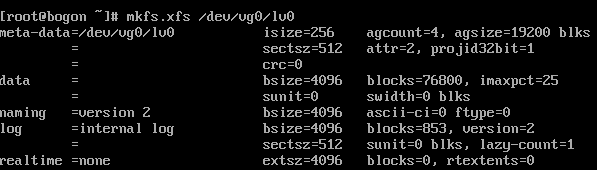
16.格式化后将其挂载到/mnt 的目录下 用df -h 可显示挂载信息
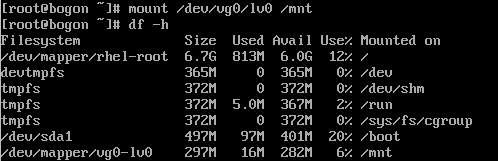
17在红帽Linux7中 xfs格式的lvm只能扩大,不能缩小。我们先对其进行扩大操作
先用lvextend -L 450M 、/dev/vg0/lv0 将容器LVM扩大后再将文件扩大
xfs_growfs /dev/vg0/lv0
df -h 可以看到LV是否变大
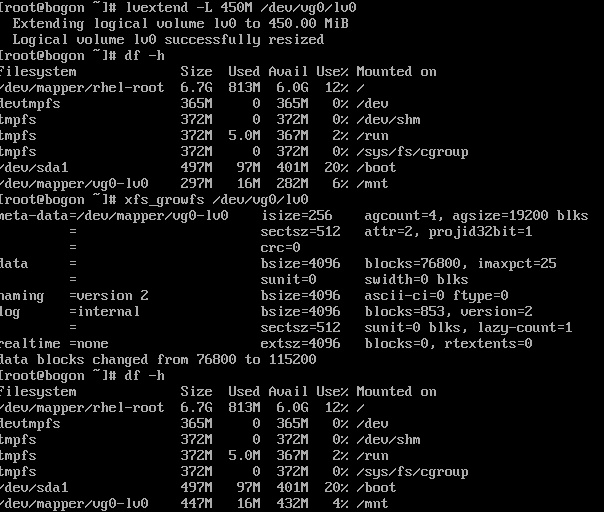
18 ext4 文件格式的LV可以扩大也可以缩小
如下是现将lv0格式化为ext4格式 挂载后用mount | grep lv0可以看出文件格式。

19.注意ext4格式的lv缩小的时候必须先umount 卸载下来
1) umount device
2)e2fsck -f device
3)resize2fs /dev/vg0/lv0 300M 缩小的时候先缩小文件,再缩小系统
4) lvreduce -L 350M /dev/vg0/lv0
lvreduce -L 300M /dev/vg0/lv0 随意试试,系统先不缩放那么多也是可以的
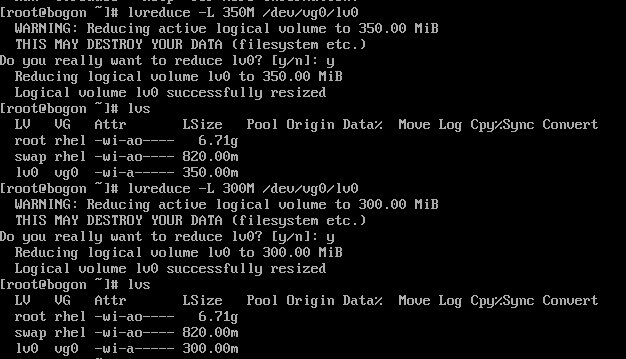
20.ext4格式的lv扩大的时候不用卸载
1) lvextend -L 500M /dev/vg0/lv0 先扩系统,再扩文件
2) resize2fs /dev/vg0/lv0
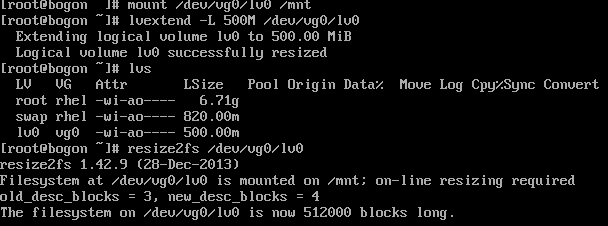
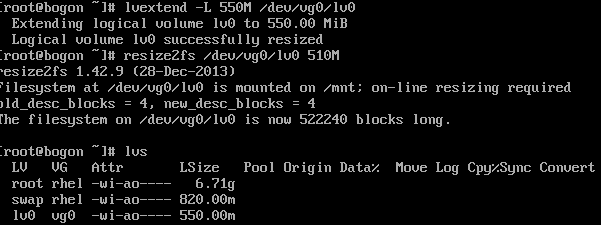
21.建立完LV使用完成后的删除步骤
1)先删除Lv ,再删除vg
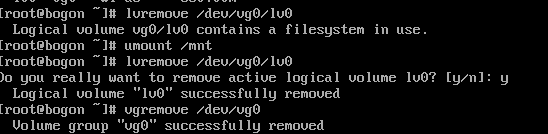
以上就是新手练习的详细步骤,我知道其中还有很多细节的步骤,整理的有限,希望对大家有所帮助,同时也希望大家多多给我提意见,指出我的不足,我很乐意接受,并改正。





















 341
341

 被折叠的 条评论
为什么被折叠?
被折叠的 条评论
为什么被折叠?








